
Mundarija:
- Muallif John Day [email protected].
- Public 2024-01-30 13:26.
- Oxirgi o'zgartirilgan 2025-01-23 15:14.
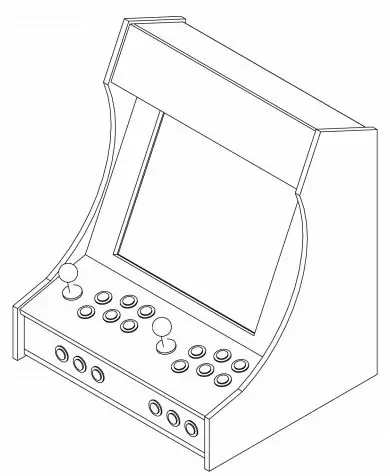
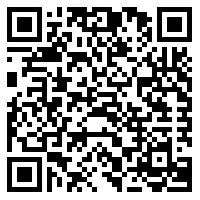
BarCade mashinasi - Windows 10 -da Big Box bilan o'rnatilgan, eng yirik retro o'yinlarni o'ynashi mumkin bo'lgan arkada! Sonic? Tushundim. Pokemon Pinball? Bizda shunday. Street Fighter? Tekshirish. Va yana ko'p narsalar. BarCade sizning ko'pgina o'yin ehtiyojlaringizni, GameBoy, NES va hatto Windows o'yinlari kabi konsollar bilan to'ldirishi mumkin, bularning hammasi retro arkadali. Ko'p o'yinlar ko'p o'yinchini ham qo'llab -quvvatlaydi, shuning uchun siz, do'stlaringiz va oilangiz klassik tugmalar va joystik xususiyatlari bilan bir -biri bilan o'ynashi va raqobatlashishi mumkin. Shuningdek, interfeys sizning ehtiyojlaringizga mos ravishda to'liq sozlanishi mumkin. Siz aksiyadorlik mahsulotiga qaraganda ko'proq emulyator qo'shishingiz mumkin, chunki derazalarda ishlaydigan har qanday emulyatorlar ham Windows 10 -da qurilganligi sababli arkada ishlaydi.
1 -qadam: qismlar ro'yxati
Siz bilasizki, birinchi navbatda, bu qancha turadi, men o'zim ishlatadigan qismlar va buyumlarni ishlatib, arja mashinamga atigi 200 dollar sarmoya kiritdim, lekin ko'pchilik odamlar uchun menimcha, narx 300-600 $ atrofida bo'lishi kerak. Siz qanchalik ajoyib bo'lishni xohlasangiz, qanchalik kuchli kompyuterni xohlasangiz.
Qismlar va asboblar ro'yxati:
-
Windows XP yoki undan yuqori kompyuter
- Minimal texnik xususiyatlar: Core 2 Duo, 1 Gb tezkor xotira va 8600 gt yoki undan yuqori grafik karta
- Windows uchun o'yinlar tavsiya etilgan spetsifikatsiyalarni oladi
- Men AMD Phenom ii X2 245 -da overclocked @ 3,66 gigagertsli, GeForce GTX 560 va 1 TB qattiq diskdan foydalanayapman.
- LCD displey 4: 3 nisbatda tavsiya etiladi, lekin boshqalar ishlaydi. Eski naychali monitor yoki televizor ishlashi mumkin edi, lekin shkaf naychali displey uchun mo'ljallanmagan
- Arja tugmachalari to'plami. Bu men ishlatgan va sotuvchida boshqalar bor. Bu ham yaxshi sotuvchi
- Joystick kengaytirgichi. Men ishlatgan joystik biroz yoqdi.
- Shkafni qurish uchun jigsaw, qo'l arra, yog'och elim, bolg'a va mix kabi yog'ochga ishlov beradigan asosiy asboblar. Siz muqobil ravishda eBay kabi joydan oldindan tayyorlangan shkafni sotib olishingiz yoki eski arja mashinasini sotib olishingiz va ichki qismini tozalashingiz mumkin.
- Quvvat paneli
- 2 ta dinamik. Men o'z kompyuterimni o'rta darajadagi kompyuter dinamiklaridan qutqardim
- Ikki kanalli 15 vattli kuchaytirgich. Agar siz allaqachon kuchaytirgichi o'rnatilgan juft karnayni qutqara olsangiz, bunga hojat yo'q
- Ovoz kuchaytirgich uchun 5-18 voltli devor quvvat adapteri. Quvvat qanchalik baland bo'lsa, quvvat ham shuncha yuqori bo'ladi, shuning uchun karnaylar balandroq bo'ladi
- Lehimlash temir
- Yon kesgichlar
- Tel
- Hunarmand pichoq
- Siz tanlagan bo'yoq yoki bo'yoq
- Yog'och vintlardek
- Simsiz Internet uchun PCIe yoki USB internet adapteri yoki simli internet uchun chekilgan kabel
- Aylanadigan asbob
- Ikki tomonlama lenta
2 -qadam: shkafni tayyorlash va uskunani o'rnatish


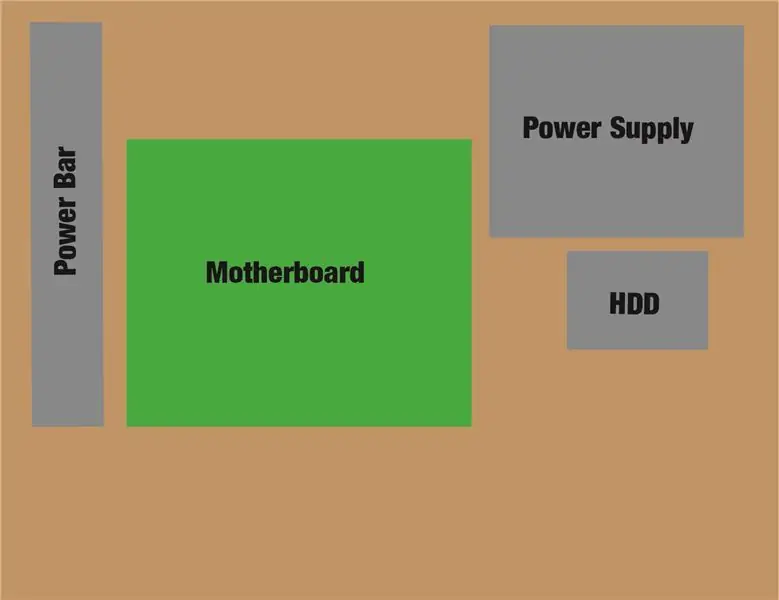
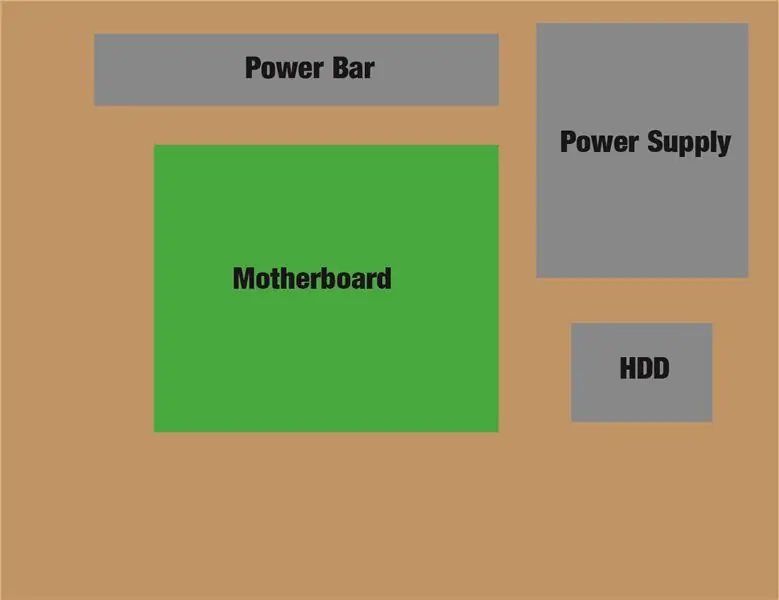
Men kabinet yasash uchun men bog'lagan videoni kuzatib borishingiz kerak, chunki men hozirgina borishga qaror qildim va hozir men bu videoni haqiqatan ham ko'rganimni istardim, chunki mening ishim men kutgandek bo'lmadi.
Men shkafning dizaynini videodan ishlatganman va yuklab olishni ta'minlaganman, lekin siz uni ushbu veb -saytdan olishingiz mumkin, agar siz qiziqsangiz, kompyuter o'rniga Raspberry PI -dan foydalanish haqida ko'proq ma'lumotga ega bo'lasiz.
Shuni ta'kidlashni istardimki, agar siz tugmachalar to'plamini men kabi ishlatishni tanlasangiz, videodagi barcha murakkab tugmachalarni bajarish shart emas. Barcha tugmalar boshqaruv paneliga ulangan va oldindan tayyorlangan simlarga ega.
Qoida tariqasida, men ushbu videoda ishlatilgan arja mashinalarini shaxsan qo'lladim va men siz bilan o'ynashni xohlaganingizda, mashinani qayta o'rnatib qo'ymasligi uchun, o'rnatish tugmachasini osonlik bilan qo'ymang. yo'qotish
Men, shuningdek, anakart, quvvat manbai, qattiq disk va quvvat paneli joylashuvi uchun ba'zi tartiblarni qo'shdim. Birinchisi, men tanlagan maket, lekin boshqa sxemalar joyni tejashga va kabinetga qo'yishni xohlagan narsalarga joy ajratishga imkon beradi.
Haqiqiy qismlarni o'rnatish uchun men anakartni o'rnatish uchun eng qisqa yog'och vintlardek ishlatardim, lekin ular hali ham juda uzoq, shuning uchun men vintlarning pastki uchidan chiqib ketgan uchlarini kesib olish uchun aylanadigan asbobdan foydalanardim. Quvvat manbai va qattiq disk uchun ikki tomonlama lentani ishlating. Agar menga o'xshasa, agar qattiq disk pastda tekis bo'lmaganda, qattiq diskni ikkita narsaning orasiga qo'ying va qattiq diskning yon tomonlarida ko'pikli lentani ishlating. Oxir -oqibat, quvvat panjarasini ikki tomonlama lentaga yopishtirish yoki vintlar bilan burish mumkin, ularning ba'zilari pastki qismida joylashgan.
3 -qadam: tugmachalarni tayyorlash
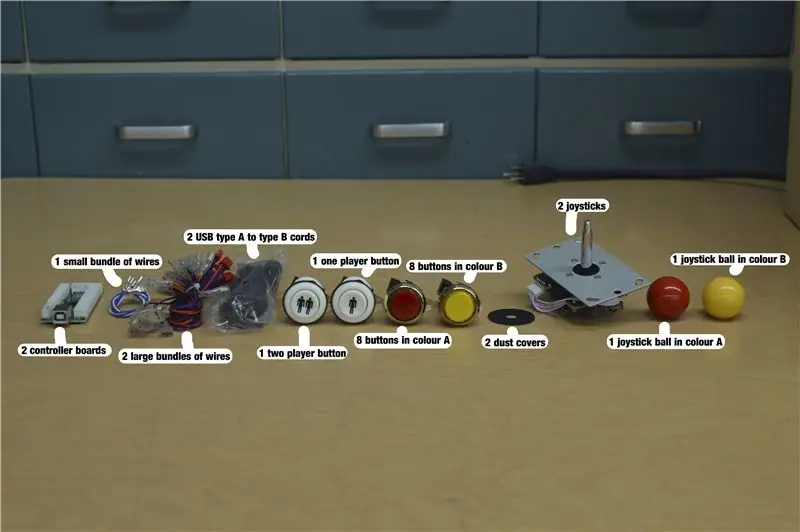
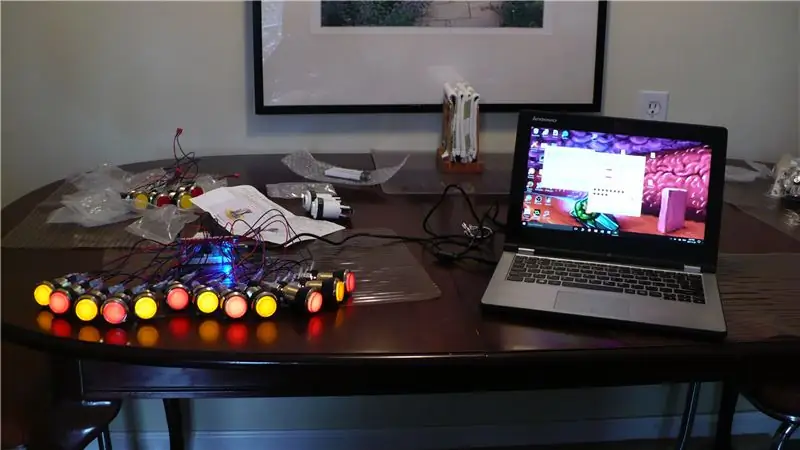
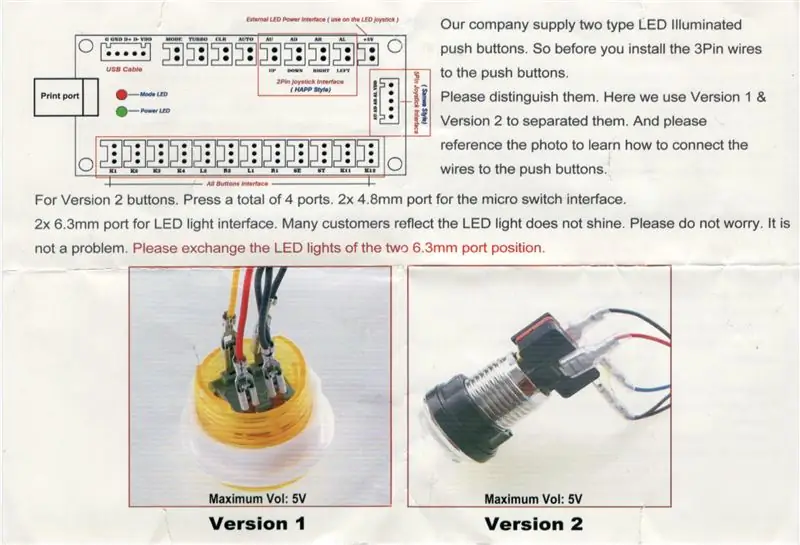
Birinchidan, hamma narsa Xitoydan xavfsiz simlarni tugmachalarga ulash vaqti keldi. Paketda LED yoritgichli kalitlar qaysi rang simlari ulanishi ko'rsatilgan ko'rsatmalar to'plami bo'lishi kerak. Agar sizda bu ko'rsatmalar bo'lmasa yoki ular shikastlangan bo'lsa, men fotokopisini qo'shganman.
Barcha simlarni ulab bo'lgach, siz hali ham bitta va ikkita o'yinchi tugmachalari qolganligini ko'rasiz va vilkalar boshqaruv paneliga to'g'ri kelmaydi. Ulagich ustidagi uchta pinli rozetkaning biriga mos kelishi va ulanishning standart tugmasi sifatida ishlatilishi uchun ulagichdagi yorliqlardan birini kesib tashlashingiz kerak bo'ladi. Men buni ko'rsatadigan rasmlarni qo'shdim. Agar siz ushbu tugmachalarni boshqaruv panelidagi maxsus funktsiyalardan biri sifatida ishlatmoqchi bo'lsangiz (Avtomatik, Tozalash, Turbo yoki Tartib), ulagichni o'zgartirish shart emas. Maxsus funktsiyalar haqida qo'shimcha ma'lumotni ushbu qadamning pastki qismidagi havolada olish mumkin.
Endi barcha tugmalar va joystiklarni sinab ko'rish vaqti. Agar kerak bo'lsa, ikkita tugmachani va joystikni ulang va keyin ularni kompyuterga ulang. Siz, ehtimol, ba'zi tugmalar yonmaydi. Buning sababi shundaki, ba'zi LEDlar to'g'ri holatda emas va siz tugmani ochish uchun tugmachaning pastki qismini burish va tortish orqali ochishingiz kerak, keyin esa LED o'rnini siljiting. Tugmalar va joystiklarning haqiqiy ishlashini tekshirish uchun boshqaruv panelini Windows XP yoki undan yuqori kompyuterga ulang va boshlang'ich menyudan "USB o'yin boshqaruvchilarini sozlash" -ni oching. Siz ulangan kontrollerlar ro'yxatida "Umumiy USB boshqaruv paneli" yoki shunga o'xshash narsalarni ko'rishingiz kerak. Uni belgilang va xususiyatlarni tanlang. Sizda qanday tugma bosilayotgani va joystikning joylashuvi haqida ma'lumot bor. Ishonchim komilki, bu Mac va Linuxda ham mumkin, lekin LaunchBox ular ustida ishlamaydi.
Endi siz barcha tugmalar harflarni qo'shish vaqtini bilasiz. Tugmaning yuqori yarmini oldidan oldingidek burish va tortish bilan boshlang, lekin bu safar barrel tagidan chiqib turgan ikkita plastmassa tiqinni qisib qo'ying, shunda siz tugmachaning butun markazini korpusidan chiqarib olishingiz mumkin. Keyin tugma ajralishi va 3 qismdan iborat bo'lishi kerak: korpus, markaziy bo'lak va buloq. O'rta qismini oling va tepadan rangli plastik qopqoqni echib oling. kichik plastmassa disk bo'lishi kerak, bu erda siz tugmachani qog'ozga bosib chiqarishingiz yoki lentani yoki yopishtirishingiz mumkin. Shuni ta'kidlash kerakki, diskning pastki qismida harflarni to'g'ri ushlab turish uchun tugmachani aylantirib qo'ymaslik uchun pastki qismida kichik yorliqlar bo'lishi kerak, lekin menda ba'zi yorliqlar kesilganga o'xshardi. Bunday holda, men ularni ushlab turish uchun ozgina issiq elim ishlatardim.
Nihoyat, tugmachalarni bosib turadigan qilib qo'yish mumkin, lekin ulagichni ajratish va simlarning holatini o'zgartirish kerak bo'ladi. Bu rasmni o'z ichiga oladi, shuningdek, bu haqda qo'shimcha ma'lumot va nazorat kartasini bu erda topishingiz mumkin.
4 -qadam: Tugmalar va joystikni o'rnatish
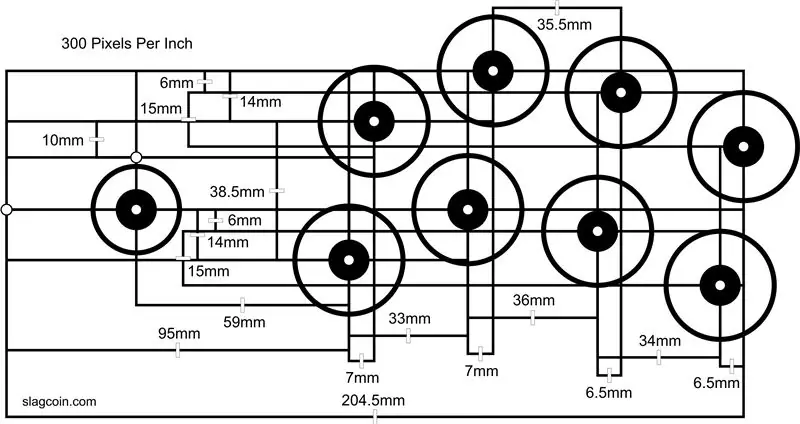
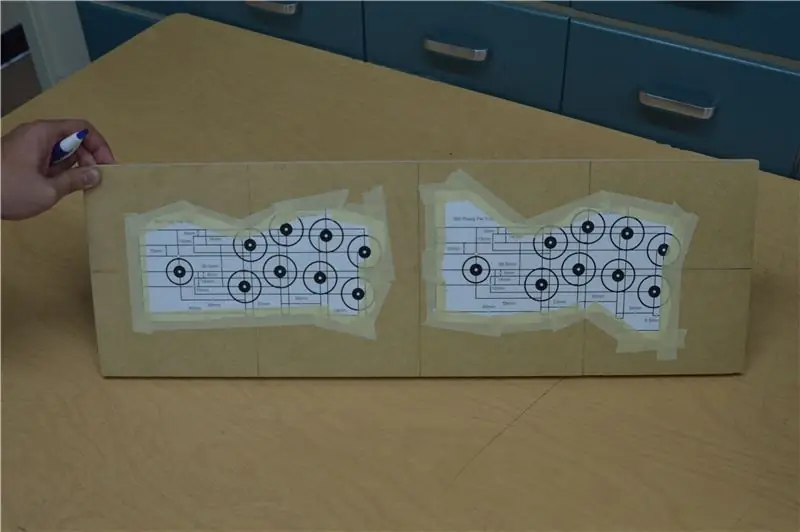

Tugmalar tartibi men ushbu veb -saytdan Sega Astro City maketini tanladim. Siz o'zingiz xohlagan tartibni tanlashingiz mumkin va men barmoqlaringiz qayerda qolganini ko'rish uchun ularni chop etishni maslahat beraman, keyin qaysi biri o'zingizni yaxshiroq his qilishini hal qilasiz. O'rnatish uchun men oddiy o'rnatish usulini ishlatmoqchiman, lekin boshqa murakkab va kuchli o'rnatish usullarini bu erda topish mumkin. Pastki o'rnatish usuli - bu joystickni joyida ushlab turish uchun arja mashinasi va boshqa tomondan yong'oq orqali o'tadigan tayanch vintlarini ishlatishning eng oson va sodda usuli. Tugmalar faqat tugmachaning tishli miliga non bilan o'rnatiladi.
Tugmalarning haqiqiy harflari va funksionalligi uchun men o'rnatganman, shuning uchun yuqori satr Y, X, L, R, pastki qator esa B, A, Tanlash, Boshlash edi, lekin men bu o'rnatish juda og'ir ekanligini va oxirigacha topdim. yuqori satr L, Tanlash, Boshlash, R va pastki qator B, A, Y, X, shuning uchun pastki satrda joylashgan barcha asosiy harakat tugmalari. Menga bu sozlama yaxshiroq yoqadi, lekin har birini sinab ko'rishingiz mumkin.
5 -qadam: Ovoz tizimini sozlash

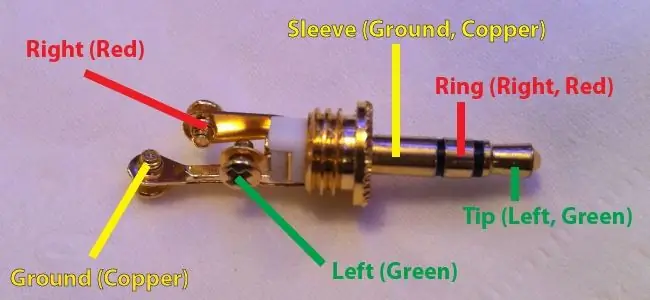
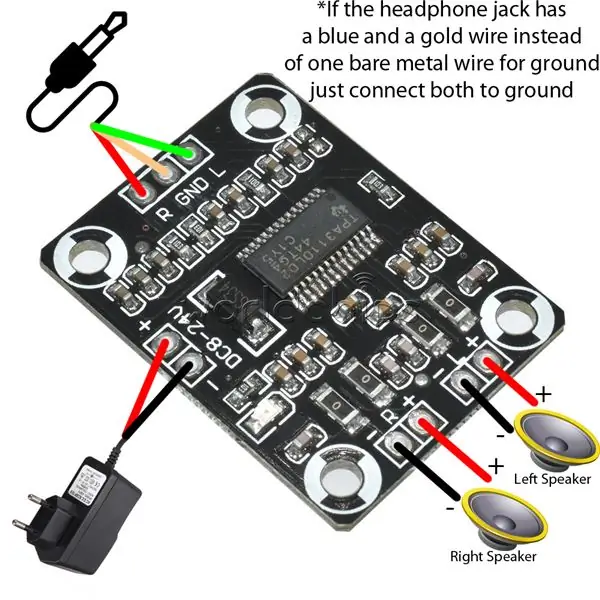
Ovoz tizimi, ovoz kuchaytirgichga toza quvvat etkazib berish uchun alohida quvvat manbaidan va korpusni qanday kesganingizga qarab, displeyning har ikki yonida yoki tepasida ikkita karnaydan iborat. E'tibor bering, bu ovoz kuchaytirgichda ovoz balandligi tugmasi mavjud emas, shuning uchun siz emulyator yoki derazalarda o'rnatilgan ovoz balandligini boshqarishni ishlatishingiz kerak bo'ladi.
Kuchaytirgichda to'qqizta ulanish nuqtasi bor. o'ngdagi uchtasi audio kirish uchun, tepadagi ikkisi quvvat uchun, chapdagi to'rttasi chap va o'ng karnay uchun. Bu qism men uchun eng ko'p muammolarni keltirib chiqardi, chunki dastlab men kuchaytirgichni kompyuter quvvat manbaidan o'chirib qo'ygandim, lekin bu uning karnaylarida bir tonna sabab bo'ldi. Men buni muammoni hal qilish uchun kuchaytirgichni quvvat manbaidan o'chirganimda tushundim. Men buni oldinroq bilishim kerak edi, lekin hozir faqat kuchaytirgich uchun alohida quvvat g'ishtidan foydalanaman. Quvvat muammosidan tashqari, men ovoz kuchaytirgichni qanday ulash kerakligini ko'rsatadigan diagramma rasmini qo'ydim.
Agar siz lehim qila olmasangiz, men unga ba'zi YouTube videolarini ko'rishni maslahat beraman, chunki bu yaxshi mahorat, lekin agar xohlamasangiz, siz simni qo'yib, mahkamlagichga ega bo'lgan bunday audio kuchaytirgichni sotib olishingiz mumkin. burama
Men karnay va audio kuchaytirgichni old panelning orqa tomoniga juda qisqa yog'och vintlar yordamida o'rnatdim. Men, shuningdek, dollar do'konida topilgan shisha stakan sifatida sotiladigan plastik mini dixie stakanlarini ishlatardim, ularning pastki qismi kesilgan va tepada karnay panjarasi sifatida ishlatilgan.
6 -qadam: LaunchBox -ni sozlash

Birinchidan, LaunchBox aslida ikkita qismdan iborat: LaunchBox va BigBox. Launchbox bepul va siz emulyator va san'at asarlarini qo'shish kabi ko'p ishlarni bajarasiz, BigBox sizga litsenziyaga qarab 50 yoki 20 dollarga tushadi. BigBox - bu sizning arja mashinangizni an'anaviy arkadaga o'xshatib qo'yadigan qism, bu sizga bir nechta mavzular, videolar va san'at asarlari bilan ko'rish uchun yaxshi menyu tizimini beradi. Bu front end deb nomlanuvchi narsa.
LaunchBox va BigBox -ni o'rnatish uchun siz uni o'zingiz sozlashingiz mumkin, yoki men o'rnatgan LaunchBox -ning nusxasini o'z arcade -da yuklab olishingiz mumkin. Shubhasiz, men sizga litsenziya kalitimni berolmayman, bundan tashqari, ba'zi dasturiy ta'minot bo'lmagan o'yinlar va romlar o'chirilgan, shuning uchun men etishmayotgan barcha fayllarni, ularning nomlari va joylashuvini ko'rsatadigan readme faylini qo'shdim. Qanday bo'lmasin, men oldindan o'qishni tavsiya qilaman, hech bo'lmaganda bitta emulyatorni o'rnating, shunda siz mening sozlamamni ishlatishdan oldin LaunchBox qanday ishlashini bilasiz.
LaunchBox -ni sozlash juda yaxshi, chunki u juda yaxshi hujjatlashtirilgan va ularning YouTube kanalida men yaratgan emulyatorlardan tashqari hamma darsliklar mavjud. Men Retroarch deb nomlangan emulyator orqali SNES emulyatsiyasini o'rnatish bo'yicha qo'llanmani bog'ladim. Retroarch - bu siz taqlid qilmoqchi bo'lgan barcha tizimlarni qamrab oladigan ko'p emulyator. U turli xil mashinalarga taqlid qilish uchun Retroarch ichidagi har xil "yadrolarni" ishlatadi. Bu yadrolar asosan Retroarch bilan ishlash uchun o'zgartirilgan emulyatorlardir. LaunchBox o'quv qo'llanmalarining aksariyati Retroarch -dan foydalanadi, chunki ko'p emulyatorlarni o'rnatish shart emas, shuning uchun hammasini alohida o'rnatish shart emas.
Men bilan qiyinchiliklarga duch kelgan yagona emulyator Intellivision edi. Men bu qo'llanmani ishlatishni tugatdim va faqat RocketLauncher fayllarini nusxalash va RocketLauncher konfiguratsiyasi kerak bo'lgan qismini chiqarib tashladim. E'tibor bering, men buni faqat MAME -da 0.188 mustaqil versiyasida sinab ko'rdim. Retroarch -da ishlaydigan MAME versiyasi emas.
Agar siz RocketLauncher nima ekanligini bilmoqchi bo'lsangiz, RocketLauncher -ni to'ldirish haqida bilib oling. Umuman olganda, bu ROM va emulyatorlarni boshqarish uchun ishlatiladigan alohida dastur bo'lib, sizga RocketLauncher -dan maxsus asboblar va oldingi uchlarini osongina almashtirish imkonini beradi.
7 -qadam: Har xil narsalar
Bu erda hech qanday qadamga to'g'ri kelmaydigan, lekin baribir qo'yishga arziydigan narsalar bor
Barcha veb -sayt havolalari:
www.ebay.ca/itm/Arcade-diy-parts-USB-Contro… (joystik ebay havolasi)
stores.ebay.com/sinoarcade (arja qismlari uchun ebay sotuvchisi)
www.ebay.ca/itm/1Pc-1-5CM-Arcade-Joystick-… (joystik mil kengaytirgichi)
www.ebay.ca/itm/TPA3110-2X15W-Digital-Audi… (15 vattli audio kuchaytirgich)
holbrooktech.weebly.com/pi-arcade-101.html (sumka dizayni va boshqalar)
cy-822b.blogspot.ca/ (joystik boshqaruv paneli haqida ma'lumot)
www.slagcoin.com/joystick/layout.html (tugmalar tartibi va boshqalar)
www.rlauncher.com/forum/content.php?117-Wha… (RocketLauncher sahifasi nima)
www.ebay.ca/itm/AC-DC-12V-TDA7297-2-15W-Di… (muqobil audio kuchaytirgich)
Tavsiya:
MutantC V3 - Modulli va kuchli qo'lda ishlaydigan kompyuter: 9 qadam (rasmlar bilan)

MutantC V3 - Modulli va kuchli qo'lda ishlaydigan kompyuter: jismoniy klaviatura bilan jihozlangan Raspberry -pi portativ platformasi, maxsus taxtalar uchun ko'rsatish va kengaytirish sarlavhasi (Arduino Shield kabi) .mutantC_V3 mutantC_V1 va V2 vorisidir. MutantC_V1 va mutantC_V2.https: //mutantc.gitlab.io/https: // gitla
Batareya bilan ishlaydigan ofis. Quyosh panellari va shamol turbinasi: Sharq/G'arbni avtomatik almashtirish bilan quyosh tizimi: 11 qadam (rasmlar bilan)

Batareya bilan ishlaydigan ofis. Quyosh tizimi Sharq/G'arbning avtomatik panellari va shamol turbinasi bilan almashinuvi bilan: Loyiha: 200 kvadrat metrli ofis batareyali bo'lishi kerak. Ofis, shuningdek, ushbu tizim uchun zarur bo'lgan barcha tekshirgichlar, batareyalar va komponentlarni o'z ichiga olishi kerak. Quyosh va shamol energiyasi batareyalarni zaryad qiladi. Faqat kichik muammo bor
Nutq uchun matn ARMbasic bilan ishlaydigan UChip va boshqa ARMbasic bilan ishlaydigan SBC -ni bosing: 3 qadam

Nutq uchun matn ARMbasic bilan ishlaydigan UChip va boshqa ARMbasic bilan ishlaydigan SBC -ni bosing: Kirish: Xayrli kun. Mening ismim Tod. Men aerokosmik va mudofaa sohasidagi professionalman, lekin u ham yuragida g'ayratli. Ilhom: BBS, 8-bitli mikrokontrollerlar, Kaypro/Commodore/Tandy/TI-994A shaxsiy kompyuterlari davridan kelib chiqqan holda, R
Haqiqiy ishlaydigan Garri Potter tayog'i, kompyuter ko'rish yordamida: 8 qadam (rasmlar bilan)

Haqiqiy ishlaydigan Garri Potter tayoqchasi, kompyuterni ko'rish yordamida: " Har qanday etuk texnologiya sehrdan farq qilmaydi " - Artur C. Klark Bir necha oy oldin akam Yaponiyaga tashrif buyurdi va Universal studiyalarida Garri Potterning sehrgarlar dunyosida haqiqiy sehrgarlik tajribasiga ega edi
Oyoq bilan ishlaydigan kompyuter sichqonchasi: 7 qadam (rasmlar bilan)

Oyoq bilan ishlaydigan kompyuter sichqonchasi: Men sichqonchaning funktsiyalarini oyoq tagiga o'rnatdim, shuning uchun men o'z fikrimni buzmasdan va sichqonchani yoki skeytbolni yiqitish uchun qo'llarimni klaviaturadan uzmasdan matn tuzish va tahrir qilishim mumkin edi. Tijorat piyoda ishlaydigan sichqonlar mavjud
